
Sisukord:
- Autor John Day [email protected].
- Public 2024-01-30 08:49.
- Viimati modifitseeritud 2025-01-23 14:40.
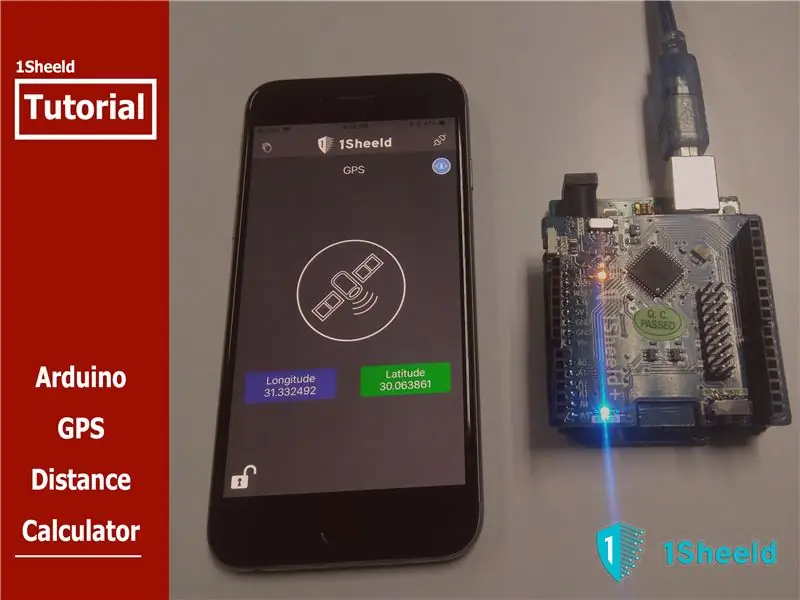
GPS või globaalne positsioneerimissüsteem on satelliidipõhine raadionavigatsioonisüsteem, mis võimaldab teil saada oma asukoha ja juhatada teid teistes asukohtades hästi tuntud ja etteantud kaardi, näiteks Google'i kaartide kaudu, ja Arduino maailmas teeb seda Arduino GPS -kilp.
GPS teab teie asukohta teie asukoha laius- ja pikkuskraadi väärtuste kaudu, mis täpsustab, kus te maailmas asute, ja me kasutame neid kahte mõõtmist, et arvutada kaugus teie praeguse asukoha ja soovitud sihtkoha vahel, kasutades GPS -kilpi saidil 1Sheeld kiire ja naljakas Arduino GPS -kilbi õpetuses.
Räägime selle Arduino GPS Shieldi õpetuse ideest…
Idee:
Arduino GPS Shieldi õpetuses kasutame praeguse asukoha saamiseks 1Sheeldi GPS -kilpi selle kaaslase Android/iOS -i rakenduse kaudu.
Selle saavutame, kui ütleme rakendusele (kasutades häältuvastuskilpi) nii soovitud asukoha laius- ja pikkuskraadi, kuhu soovime jõuda, kui ka Arduino arvutab otsese kauguse kahe asukoha vahel km -ühikutes (kasutades GPS -kilpi)) ja ütleb teile (kasutades kõneks-kõnekilp) kaugust.
Alustamine:
Kui see on teie esimene kord 1Sheeldiga tegeleda või soovite selle kohta rohkem teada saada, soovitan vaadata seda kiiret ja lihtsat alustamisõpetust.
Nüüd, kui olete 1Sheeldiga veidi tuttavaks saanud, alustame!
Samm: riistvarakomponendid:
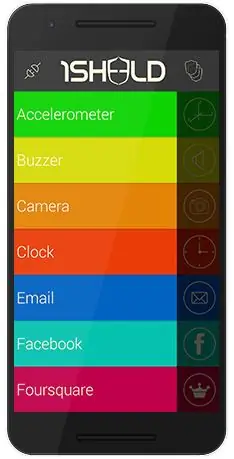



- Arduino Uno.
- 1Sheeld+ pardal.
- Arduino USB-kaabel või 9-12V aku.
- Android/iOS -telefon, millele on installitud rakendus 1Sheeld.
Samm 2: Tarkvara komponendid:
- Arduino IDE.
- 1 -tüüpi raamatukogu, 1 Android -rakendus või iOS -i rakendus.
Samm: ühendus ja skeem:

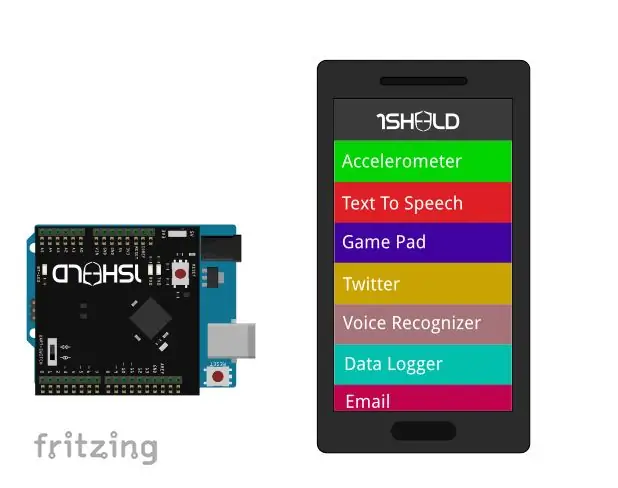
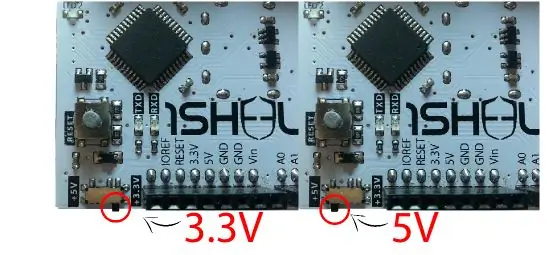
- Ühendage 1Sheeld plaat oma Arduinoga pildina1.
- Ühendage LCD 16*2 pildina2.
- Lülitage 1Sheeld toide 5v (mitte 3.3v) tööle pildina3.
1Sheeldil on 2 režiimi: üleslaadimisrežiim ja töörežiim. Saate nende vahel vahetada, kasutades digitaalsete tihvtide lähedal asuvat lülitit ja selle nimi on 1Sheeldil „UART SWITCH” ja 1Sheeld+-l „SERIAL SWITCH”.
- Esiteks lükake lülitit kujutise4 märke „SWITCH“poole, mis muudab 1Sheeldi plaadi üleslaadimisrežiimi, et saaksite Arduino koodi üles laadida.
- Teiseks, pärast koodi üleslaadimise lõpetamist libistage lülitit märgistuse „UART” (või „SERIAL” suunas 1Sheeld+ tahvlil) poole, nagu pilt5, mis muudab 1Sheeldi tahvli töörežiimi, et suhelda oma nutitelefoniga 1Sheeld App.
Lõpuks ühendage Arduino arvuti kaudu Arduino USB -kaabli abil.
4. samm: kood
Soovitaksin vaadata Arduino GPS Shieldi dokumentatsiooni, et saada rohkem teavet Arduino GPS Shieldi funktsionaalsuse ja nende kasutamise kohta.
Nüüd lülitage 1Sheeld -plaat üleslaadimisrežiimi, laadige üles lisatud Arduino digitaalse kella kood. Lülitage 1Sheeld -plaat töörežiimi, seejärel avage rakendus 1Sheeld ja ühendage see 1Sheeld -plaadiga Bluetoothi kaudu.
5. samm:
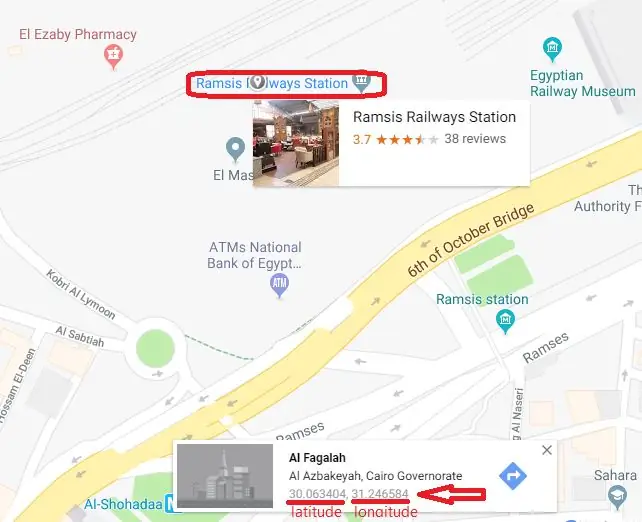
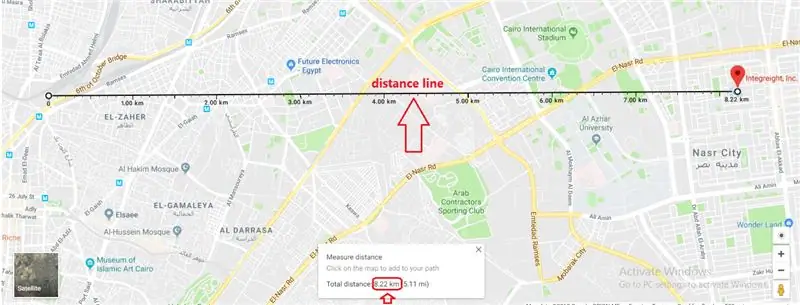
Nagu näete videost Arduino GPS Shield Tutorial, peaksite valima GPS, terminal, tekst kõneks ja häältuvastuse kilbid.
Kui olete navigeerinud hääletuvastuskilbile ja öelnud oma telefonile laius- ja pikkuskraadides soovitud asukoha, arvutab see kauguse praeguse asukoha ja sisestatud laius- ja pikkuskraadiga seotud asukoha vahel ning ütleb teile valjusti kauguse ja kirjutatud ka vahekaardile Terminal shield.
Selles õpetuses tahtsin teada kaugust oma praeguse asukoha "Integreight company" ja Ramsise raudteejaama vahel Kairo kesklinnas ning see oli 8,327 km ja arvutasin selle ka Google mapsist, kus viga oli nii väike (Google Mapsi vahemaa on: 8,22 km vastavalt ekraanipiltidele).
Soovitan:
LoRa GPS -i jälgija õpetus - LoRaWAN koos Dragino ja TTN -iga: 7 sammu

LoRa GPS -i jälgija õpetus | LoRaWAN koos Dragino ja TTN -iga: Hei, mis toimub, poisid! Akarsh siin CETechist. Paar projekti tagasi vaatasime Dragino LoRaWANi lüüsi. Me ühendasime Gateway'ga erinevad sõlmed ja edastasime andmed sõlmedest Gateway'le, kasutades TheThingsNetwork'i
Arduino RFID 'Smart Door' õpetus: 7 sammu

Arduino RFID-nutika ukse õpetus: Peter Tran, 10ELT1 Selles õpetuses töötate koos mikro-servo jõul töötava ukse avamiseks RFID-lugeja mooduliga! Veenduge, et teil oleks sisenemiseks õige juurdepääsukaart, mitte helisignaali ega sissetungijate tulesid. Teid juhendatakse st
A9G GPS- ja GPRS -mooduli õpetus - Ai-Mõtleja - AT käsud: 7 sammu

A9G GPS- ja GPRS -mooduli õpetus | Ai-Mõtleja | Käskudel: Hei, mis lahti, poisid! Akarsh siin CETechist. Täna läbime AI Thinkeri A9G GPS-, GSM- ja GPRS -mooduli. Seal on ka mitmeid teisi mooduleid, näiteks AI Thinkeri A9 ja A6, millel on sarnased GSM- ja GPRS -võimalused, kuid
Arduino Hang Guardian - Arduino valvekoera taimeri õpetus: 6 sammu

Arduino Hang Guardian - Arduino valvekoera taimeri õpetus: Tere kõigile, see juhtub meie kõigiga. Ehitate projekti, ühendate entusiastlikult kõik andurid ja äkki Arduino hangub ja sisendit ei töödelda. "Mis toimub?", Küsite ja hakkate oma koodi läbi uurima, et uuesti
Arduino LCD 16x2 õpetus - Liidesega 1602 LCD -ekraan Arduino Unoga: 5 sammu

Arduino LCD 16x2 õpetus | 1602 LCD -ekraani liidestamine Arduino Unoga: Tere kutid, kuna paljud projektid vajavad andmete kuvamiseks ekraani, olgu see siis mõni diy -meeter või YouTube'i tellimuste loend, kalkulaator või ekraaniga klahvilukk ja kui kõik sellised projektid on tehtud arduino nad määratlevad
